时间:2019-07-25 08:37:58 作者:liuchanghua 来源:系统之家 1. 扫描二维码随时看资讯 2. 请使用手机浏览器访问: https://m.xitongzhijia.net/xtjc/20190725/160196.html 手机查看 评论 反馈
当我们在使用百度网盘时发现有重复文件应该如何清理呢?今天小编就教给大家百度网盘清理重复文件的方法步骤,让我们一起来看看吧。
方法/步骤
1、我们先打开并进入到百度网盘的主界面,直接在上方一排的栏目中找到“功能宝箱”功能,接着在其中的界面找到“垃圾文件清理”功能,此功能帮助你清理文件与垃圾,节省网盘的空间,如下图所示:
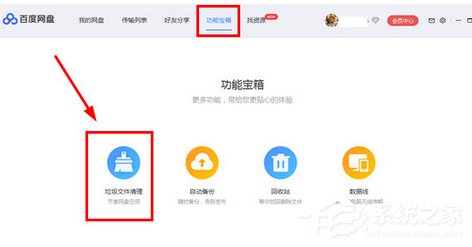
2、接着将会出现“垃圾文件清理”的界面,直接选择红框标注内的第一项“扫描重复文件”功能,此功能通过多种筛选方式,帮助用户一键清理电脑中重复的文件,非常方便实用,如下图所示:
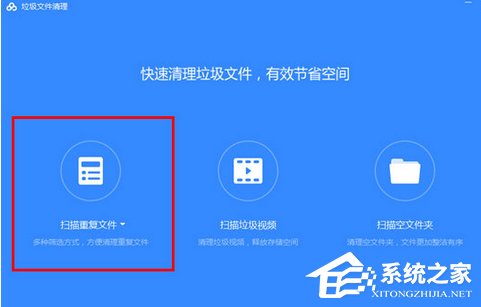
3、这时我们在点击之后将会出现正在扫描重复文件的提示,用户只需要耐心等待软件扫描完毕即可,如下图所示:

4、若是在扫描之后没有找到重复文件,将会提示未找到重复文件;如果扫描出了重复文件,只需要点击并清除即可完成重复文件的清理,如下图所示:
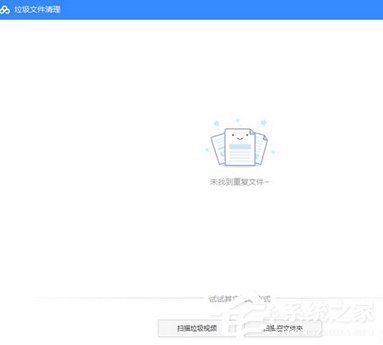
发表评论
共0条
评论就这些咯,让大家也知道你的独特见解
立即评论以上留言仅代表用户个人观点,不代表系统之家立场